Windows Task Scheduler: pokreće događaj kada se Internet poveže / prekine
Microsoft Windows 10 Windows Windows 8 Vindovs 7 / / March 17, 2020
Ažurirano dana

Postoje neke stvari koje biste možda željeli učiniti svaki put kad se vaše računalo poveže s Internetom ili kad mreža prekine; međutim, možda niste uvijek tu da to učinite.
Ranije smo vam pokazali kako koristiti Windows Task Scheduler da imate svoje računalo automatski se buditi ili spavati u određeno vrijeme. Slično ovom savjetu, možete postaviti Windows da izvršava zadatke kad se dogodi određeni događaj. Pogodna upotreba ove značajke je pokretanje događaja svaki put kad se vaše računalo poveže s Internetom ili nema veze s Internetom. Možete to koristiti za automatsko slanje e-pošte, spremanje zapisnika ili obavljanje nekog drugog zadatka kad se ugasi Internet, a zatim se ponovo uključi. Ključno je gledati dva ID-a NetworkProfile događaja: 10000 (spojiti) i 10001 (prekinuti vezu). Evo kako ih upotrebljavate:
Pokrenite Windows Task Scheduler iz svih programa -> Pribor -> Alati sustava.
Kliknite Akcija -> Stvori zadatak…
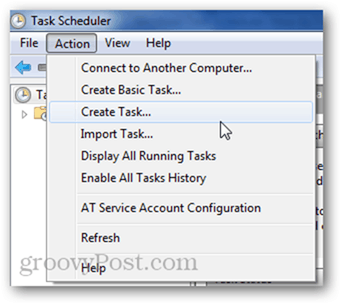
Dodijelite svom zadatku naziv na kartici Općenito, a zatim kliknite Okidači, a zatim Novo.
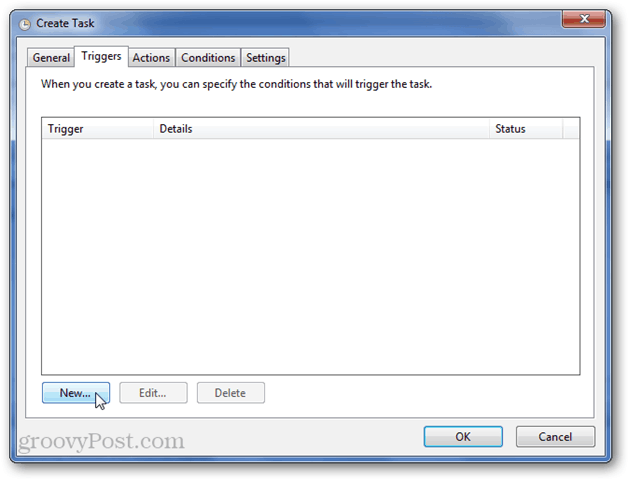
U izborniku Početak zadatka odaberite "Na događaju". Zatim odaberite:
Prijava: Microsoft Windows NetworkProfile / Operativni
Izvor: NetworkProfile
ID događaja: 10000
ID 10000 događaja bilježi se kad se povežete s mrežom.
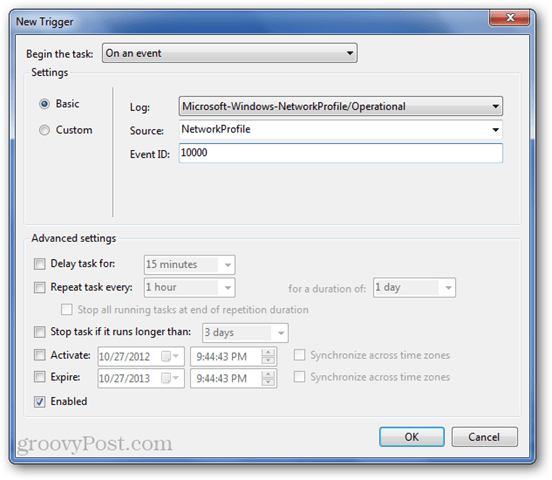
Kliknite U redu.
Idite na karticu Uvjeti. Ovdje možete poništiti oznaku "Pokreni zadatak samo ako je računalo naizmeničnom strujom" (za prijenosna računala). Možda ćete također htjeti odrediti mrežu pomoću izbornika "Start samo ako je dostupna sljedeća mrežna veza:". Ovo može biti korisno ako zadatak želite pokrenuti samo ako ste na radnoj vezi ili ako ga ne želite pokretati dok ste na javnoj mreži ili nešto slično.
Dodajte neke radnje na kartici Radnje, a zatim kliknite U redu da biste dovršili izradu zadatka.
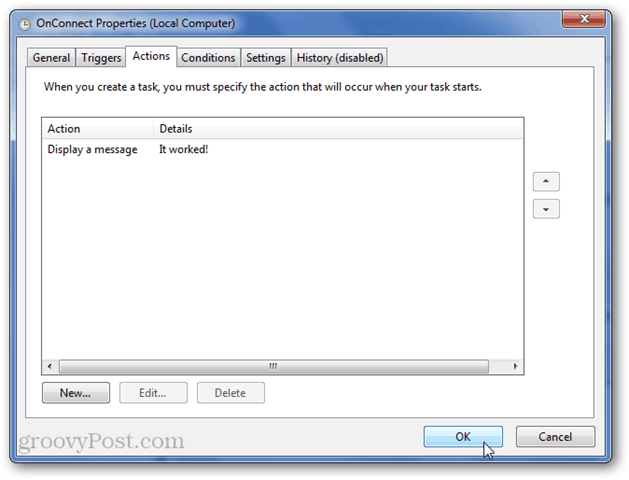
Isprobajte isključenjem i ponovnim povezivanjem interneta.
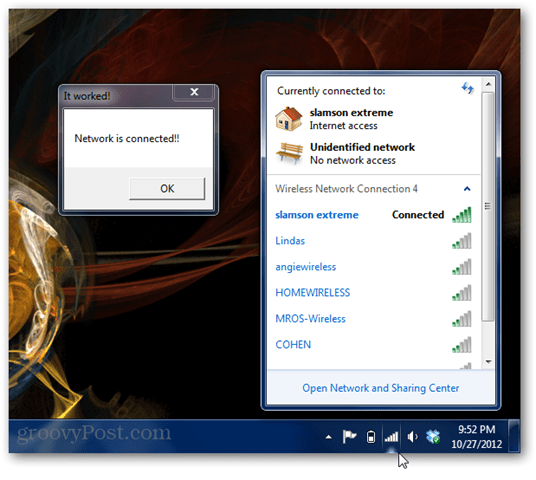
Upalilo je!
Da biste stvorili događaj koji se pokreće kada je mreža isključena, učinite sve isto, osim što koristite 10001 za ID događaja.
Prijava: Microsoft Windows NetworkProfile / Operativni
Izvor: NetworkProfile
ID događaja: 10001
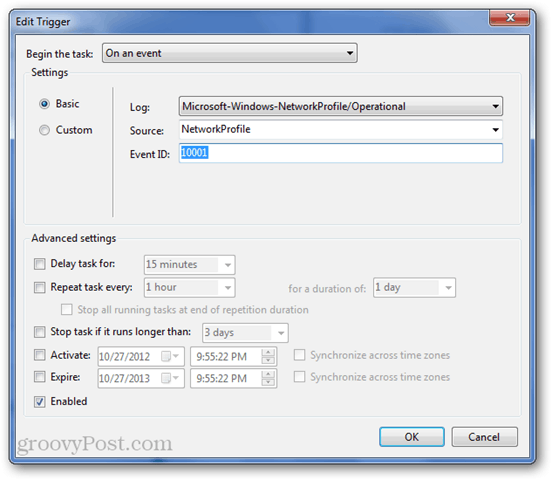
Također ćete htjeti biti sigurni da nema nijednog uvjeta mrežne veze (jer nećete biti povezani s Internetom kada se to dogodi).
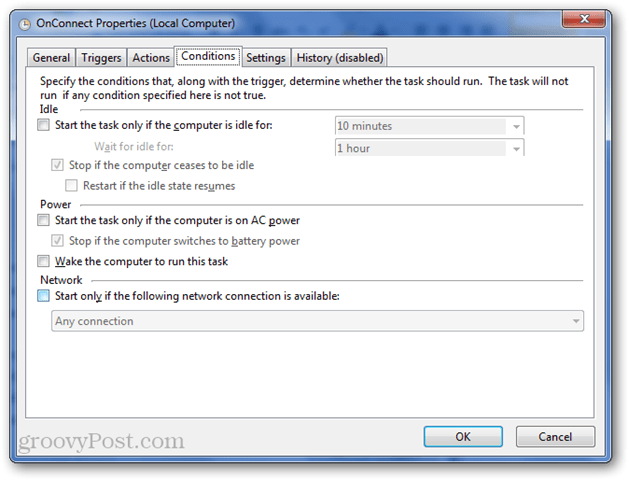
Isprobajte isključenjem mreže.
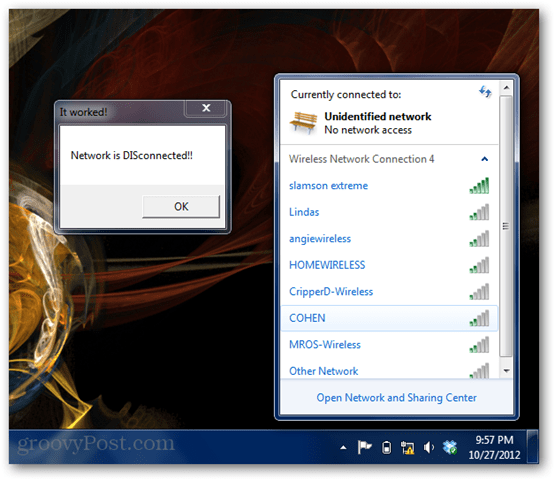
Očito je ovo samo primjer onoga što je moguće pomoću rasporeda zadataka sustava Windows da biste gledali događaje i zatim radili nešto zanimljivo… Neki za dobro… a neki za zlo.
